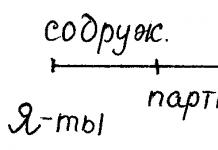FTP klient je program, ktorý je potrebný na prácu s FTP serverom. FTP sa používa na nahrávanie súborov z počítača na hostiteľský server a naopak. Poďme si povedať, ako pracovať s FTP klientom.
1. Stiahnite si FTP klienta.
Na fungovanie potrebujeme program – FTP klienta. Odporúčam použiť FTP klienta FileZilla. Môžete tiež použiť Total Commander.
FileZilla si môžete stiahnuť z oficiálnej stránky resp. Vyberte možnosť "Stiahnuť klienta FileZilla".
2. Nainštalujte FTP klienta FileZilla.
Spustite stiahnutý inštalačný balík FTP klienta.

Súhlas prijímame stlačením tlačidla „Súhlasím“. Spustí sa inštalácia klienta Filezilla.

Pokračujte kliknutím na tlačidlo Ďalej:

Začiarknite všetky políčka a znova kliknite na tlačidlo Ďalej:

Zadajte priečinok, do ktorého sa nainštaluje klient Filezilla. V ceste inštalácie sa neodporúča používať ruské znaky.
Kliknite na Ďalej a Inštalovať. Program je nainštalovaný. Dokončujeme inštaláciu.
3. Práca s FTP klientom Filezilla.
Po inštalácii sa otvorí okno FTP klienta. V ľavom hornom rohu vyhľadajte tlačidlo "Otvoriť správcu stránok"(označené šípkou).

Kliknite na tlačidlo "Otvoriť správcu stránok" a správca lokality otvorí:

Stavbyvedúci:
1. Zablokujte „Moje stránky“
V ľavom hornom segmente sú "Moje stránky"- zoznam všetkých vašich stránok, ku ktorým sa môžete pripojiť cez FTP.
2. Blok správy stránok.
Tlačidlá vľavo dole:
- Nová stránka— pridanie pripojenia FTP k novej lokalite.
- Nový katalóg— vytvorenie nového priečinka, do ktorého môžete pridávať lokality (zoskupovanie lokalít)
- Nová záložka- rovnako ako v prehliadači - odkaz na stránku. Rozdiel je v tom, že tento odkaz môže byť na súbor v počítači (cesta k súboru alebo priečinku) alebo na súbor/priečinok na serveri.
- Premenovať- umožňuje premenovať pridané stránky, priečinky, záložky.
- Odstrániť- odstraňuje všetky pridané prvky.
- Duplicitné- vytvorí kópiu.
Na pravej strane je panel možností. Líši sa v závislosti od toho, čo ste si vybrali vľavo – web, priečinok alebo záložku.
3. Možnosti pripojenia k lokalite.
Ak je vybratá lokalita, zobrazia sa nasledujúce možnosti:
Hostiteľ je názov alebo IP adresa hostiteľského servera, ku ktorému sa pripájate. Ktorý hostiteľ špecifikovať zistíte v ovládacom paneli vášho hostingu (hľadajte nastavenia FTP pripojenia) alebo v technickej podpore hostingu.
Port- Určuje port na pripojenie k serveru. Zvyčajne nevyžaduje vyplnenie alebo je špecifikovaný v ovládacom paneli hostingu, opýtajte sa svojej technickej podpory.
Protokol je typ použitého protokolu pripojenia: FTP – obyčajný alebo SFTP – šifrovaný. Nie každý hostiteľ podporuje SFTP, takže vo väčšine prípadov stačí FTP.
Šifrovanie- schopnosť poskytovať šifrovanie prostredníctvom TLS (kryptografický protokol, ktorý poskytuje bezpečný prenos dát medzi klientom a serverom na internete, analogický k SSL). Je lepšie to nepovoliť - nefunguje to na mnohých serveroch.
Typ prihlásenia: anonymný (nie sú zadané žiadne prihlasovacie údaje - tento typ prihlásenia sa prakticky nepoužíva), normálne(najčastejšie používaný typ prihlásenia - zadajte svoje prihlasovacie meno a heslo na FTP, ktoré nájdete alebo vytvoríte v ovládacom paneli hostingu - môžete sa tiež opýtať technickej podpory hostingu, ako to urobiť), vyžiadať si heslo (na začiatok prihlásenie sa zadá a potom sa požaduje heslo), interaktívne (veľmi zriedka používané), konto (okrem prihlasovacieho mena a hesla sa zadáva aj konto, málo používané).
- Používateľ = používateľské meno/login pre FTP pripojenie
- Heslo = heslo pripojenia FTP
- Účet – zvyčajne sa nevyžaduje
- Komentáre – vysvetlenie pridanej stránky.
Pridanie nového pripojenia FTP.
Kliknite na tlačidlo „Nová lokalita“:

Zobrazí sa "Nová stránka"- a hneď ho premenujeme na pohodlný a zrozumiteľný názov. Teraz sa pozrite doprava a vyplňte polia: hostiteľ, prihlásenie - normálne, používateľské meno a heslo.
Keď vyplníme všetky polia, kliknite na tlačidlo nižšie "Pripojiť" alebo "OK".
Ak kliknete na OK, správca lokality uloží stránku a zatvorí ju, ak kliknete na pripojiť, stránka sa uloží a Filezilla sa pokúsi pripojiť k serveru. Ak sú všetky údaje správne, spojenie sa vytvorí. Uvidíme takéto okno:

Rozhranie FileZilla.
Pod ponukou je formulár rýchleho pripojenia, pomocou ktorého môžete rýchlo nadviazať spojenie so serverom. Na rôznych kartách môžete nastaviť viacero súčasných pripojení.
Nižšie je uvedený protokol procesu pripojenia k serveru, ako aj protokol prenosu súborov, kódy odozvy servera.
V spodnej časti stránky je panel aktuálnych úloh – zobrazuje priebeh prenosu súborov a priečinkov, ako aj úspešné a neúspešné prenosy. To je užitočné najmä pri prenose viacerých súborov.
Prenos súborov na a zo servera cez FTP.
Prenos súborov je veľmi jednoduchý. Priečinok, ktorý potrebujete, otvoríte na počítači v sekcii súbory (ľavá polovica sekcie) a tiež otvoríte priečinok na serveri v pravej polovici. Potom vyberte súbory a priečinky, ktoré chcete preniesť, a presuňte ich myšou z počítačovej časti do časti servera alebo naopak.
Môžete vybrať toľko súborov a priečinkov, koľko chcete súčasne. Obrázok ukazuje proces prenosu súboru. Spodná časť zobrazuje priebeh prenosu:

Nastavenie povolení priečinkov a súborov pomocou FileZilla.
Ak chcete nastaviť povolenia pre súbor alebo priečinok, vyberte ho na serveri a kliknite pravým tlačidlom myši. Kliknite na odkaz v spodnej ponuke "Povolenia súboru". Otvorí sa ponuka nastavenia práv k súboru alebo priečinku:

Atribúty súboru alebo priečinka môžete nastaviť začiarknutím políčok alebo číselnou hodnotou. Začiarknutím políčka môžete tiež nastaviť rovnaké povolenia pre vnorené adresáre a súbory.
Pamätajte, že oprávnenia 777 umožňujú úplný prístup k súborom a priečinkom pre všetky skupiny používateľov, čo je často nebezpečné. Zvyčajne sú takéto práva nastavené iba pre súbory vyrovnávacej pamäte a priečinok nahrávania, kde sú uložené mediálne súbory.
Naopak, nedostatočné práva k súborom alebo priečinku môžu viesť k nefunkčnosti stránky, keď je prístup k súborom zablokovaný. Buďte opatrní a špeciálne povolenia nastavujte iba v prípade potreby.

Toto je užitočné vedieť:
- Niektoré témy WordPress načítavajú viac ako jednu šablónu so štýlmi CSS. Keď je veľa CSS súborov, zvyšuje sa... Zníženie počtu požiadaviek na server je skvelý spôsob, ako optimalizovať stránku. Témy WordPress často zahŕňajú...
FTP klient je program pre jednoduchý prístup k FTP serveru. S ním môžete ľahko a rýchlo pristupovať k súborom uloženým na serveri, prezerať ich, upravovať, kopírovať a nahrávať. Zároveň vďaka užívateľsky prívetivému rozhraniu používateľ nepocíti vážny rozdiel pri práci s dátami v rámci svojho súborového systému.
FTP klienti sú rôzni a napriek podobnému účelu sa môžu výrazne líšiť. Dnes vám predstavíme TOP 15 takýchto programov. Po prečítaní tohto článku si môžete ľahko vybrať ten, ktorý je pre vás najlepší.
Desktop FTP klienti
Tento typ FTP klienta, ako už názov napovedá, je určený na použitie na počítači. Každý operačný systém má svoje vlastné programy, ako aj niekoľko multiplatformových. V podstate sú títo klienti plne funkční a umožňujú vzájomnú výmenu súborov s FTP serverom. Programy pre Windows, Linux a MacOS budú popísané nižšie.

WinSCP je grafický klient pre protokoly SFTP a SCP pre operačný systém Windows. Okrem vyššie uvedených protokolov program podporuje aj prácu so súbormi, skratkami, schémami URL a má zabudovaný textový editor. Za pozornosť stojí aj možnosť využitia tohto produktu ako FTP klienta.

Core FTP je bezpečný FTP klient vyvinutý spoločnosťou CoreFTP.com v roku 2003. Program podporuje FTP, FTP cez SSH, SFTP, FTPS (FTP cez SSL), FXP, DAV/HTTP(S). Vďaka tomu môže klient jednoducho pristupovať k údajom na externom serveri.

CuteFTP je FTP klient, ktorého prvá verzia bola vydaná už v roku 1994. Pomocou tohto nástroja si môžete bezplatne vymieňať súbory medzi klientom a serverom. Program môže používať protokoly: FTP, FTPS, HTTP, HTTPS a SSH. Ďalšou výhodou je možnosť pokračovať v prerušenom sťahovaní súborov.

Cyberduck je FTP klient pre Windows a MacOS, ktorý podporuje FTP, SFTP, WebDAV, Amazon S3, OpenStack Swift, Backblaze B2, Microsoft Azure & OneDrive, Google Drive a Dropbox. Program má tiež užívateľsky prívetivé rozhranie a dizajn.

FileZilla je jedným z najpopulárnejších bezplatných FTP klientov dostupných pre všetky populárne desktopové operačné systémy. Program si získal svoju popularitu vďaka svojmu užívateľsky prívetivému rozhraniu a širokej funkčnosti. Hlavné funkcie tohto klienta sú: podpora FTP, FTP cez SSL/TLS (FTPS) a SSH File Transfer Protocol (SFTP). Taktiež možnosť pohodlnej práce so súbormi a možnosť nastavenia rýchlosti pripojenia.

CrossFTP je bezplatný FTP klient, ktorý má verzie pre Windows, Linux a MacOS. Program bol vyvinutý v roku 2006 a podporuje niekoľko sieťových protokolov. Bezplatná verzia podporuje FTP. Platené: FTP cez SSH, SFTP, FTPS (FTP cez SSL), FXP, DAV / HTTP (S).
7. gFTP

gFTP je známy klient, ktorý je obľúbený predovšetkým na operačných systémoch podobných UNIX, Linux a MacOS. Tento program bol vydaný v roku 1998 a bol preložený do viac ako 50 jazykov. Klienta je možné používať ako pomocou grafického používateľského rozhrania (GUI), tak aj pomocou príkazového riadku. gFTP podporuje aj väčšinu moderných sieťových protokolov.

Nautilus je štandardný správca súborov na ploche (GNOM) používaný v systémoch podobných UNIX. Pomocou tohto programu môžete vykonávať štandardné operácie so súbormi, ako aj získať FTP prístup k vzdialeným údajom.

Transmit je populárny FTP klient macOS s dobre premysleným používateľským rozhraním/UX. Okrem podpory sieťových protokolov má tento program schopnosť integrovať sa s viac ako 11 cloudovými službami. Jednou z hlavných výhod Transmitu je jeho vysoká rýchlosť.

Macfusion je posledným z desktopových účastníkov našej TOPky. Tento program je určený pre operačný systém macOS. S týmto FTP klientom môžete pracovať s väčšinou sieťových protokolov.
Mobilní FTP klienti
Vytvorenie mobilných FTP klientov sa stalo samozrejmým krokom vo vývoji tohto typu služieb. Keďže počet mobilných zariadení na trhu rýchlo rastie, začal sa vývoj súvisiacich mobilných aplikácií. S ich pomocou môžete spravovať údaje v súborovom systéme a pristupovať k vzdialeným serverom pomocou protokolu FTP.

Prvý člen našej TOP, ktorou je Android aplikácia. Hlavné funkcie tejto aplikácie sú: správa súborového systému, prenos dát pomocou protokolov FTP, SFTP a FTPS, ako aj nastavenie vlastného servera.

Mobilná verzia známeho správcu súborov Total Commander. Aplikácia má tiež charakteristické dvojpanelové rozhranie, rovnako ako jej desktopový náprotivok. Pomocou tohto programu môžete spravovať súborový systém, rozbaľovať a archivovať súbory. Jednou z kľúčových výhod tohto FTP klienta je možnosť rozšírenia vďaka veľkému množstvu pluginov.

Tento FTP klient je vyvinutý tímom Clean Master, ktorý vám umožňuje spravovať údaje v rámci súborového systému. Zaujímavou vlastnosťou tejto aplikácie je, že dokáže premeniť váš smartfón na FTP server.

Prvý z FTP klientov vytvorených pre operačný systém iOS. Okrem práce so súbormi je možné pracovať s rôznymi sieťovými protokolmi. Výhodou tejto aplikácie je, že je distribuovaná zadarmo

Táto mobilná aplikácia je vyvinutá aj pre systém iOS, avšak na rozdiel od predchádzajúceho účastníka je tento program platený. Okrem štandardných funkcií mobilných FTP klientov poskytuje tento program možnosť úpravy súborov. Ďalšou výhodou je zároveň pohodlné zvýraznenie syntaxe.
Záver
Po prečítaní tohto článku si budete môcť jednoducho vybrať FTP klienta, ktorý najlepšie vyhovuje vašim potrebám. Vďaka poskytnutým informáciám môžete pochopiť, pre aké funkcie je vhodný každý konkrétny produkt. Okrem desktopových programov môžete použiť mobilné aplikácie na prístup k vzdialeným.
Dúfame, že tento článok bol pre vás užitočný a zaujímavý. Zostaňte s nami, čaká vás ešte oveľa viac.
10 najlepších bezplatných FTP klientov za rok 2017
10. FTP klient pre Linux
FTP klient je program, ktorý používa FTP protokol na prenos súborov do a zo vzdialeného počítača. FTP je najbežnejší prenosový protokol používaný na prenos súborov z jedného počítača do druhého cez internet. Základná verzia protokolu nie je bezpečná.
Každý webový dizajnér/vývojár má svojho obľúbeného FTP klienta a zvykneme prenášať súbory na webové servery pomocou týchto klientov. Sú však chvíle, keď nemáme svoje počítače so sebou, ale potrebujeme preniesť alebo upraviť súbor, ktorý možno prijať iba cez FTP.
Na internete je k dispozícii veľa bezplatných FTP klientov. V tomto článku nájdete zoznam najlepších ručne vybraných FTP klientov pre vývojárov.
FileZilla je voľbou číslo jedna pre väčšinu používateľov, pretože je to jeden z nových a populárnych FTP klientov. FileZilla je veľmi rýchly, zvládne simultánne prenosy a podporuje multiplatformové FTP, SFTP a FTPS s množstvom užitočných funkcií a intuitívnym GUI.
Okrem toho podporuje aj IPv6, záložky, funguje na Windows, Linux, Mac OS X atď., podporuje úpravu súborov, vzdialené porovnávanie adresárov, drag and drop, vzdialené vyhľadávanie súborov a iné.

FireFTP je bezplatný, bezpečný, multiplatformový FTP/SFTP klient pre Mozilla Firefox, ktorý poskytuje jednoduchý a intuitívny prístup k FTP/SFTP serverom. FireFTP je bezplatný, multiplatformový, podporuje SSL/TLS/SFTP (rovnaké šifrovanie, aké sa používa v online bankovníctve a nakupovaní). Tento FTP klient je dostupný v 20 jazykoch, prichádza s podporou znakovej sady, vyhľadávaním/filtrovaním, vzdialenou úpravou, exportom/importom účtu, hashovaním súborov, podporou proxy, podporou FXP a jeho open source.

Monsta FTP je cloudový softvér PHP/Ajax s otvoreným zdrojom, ktorý umožňuje správu súborov FTP priamo vo vašom prehliadači, kdekoľvek a kedykoľvek. Súbory môžete presúvať myšou do prehliadača a prezerať si ich, sťahovať ich ako mávnutím čarovného prútika. Monsta FTP podporuje úpravu súborov na obrazovke. K dispozícii je podpora viacerých jazykov.
Bol testovaný v prehliadačoch Chrome, Firefox, Internet Explorer a Safari. Je vydaný pod GNU General Public License. Môžete si ho stiahnuť zadarmo a nainštalovať na svoj vlastný server.

Cyberduck je bezplatný prehliadač FTP, SFTP, WebDAV, S3, Backblaze B2, Azure a OpenStack Swift pre Mac a Windows. Ľahko použiteľné rozhranie, pripojenie FTP (File Transfer Protocol), SFTP (zabezpečený prenos súborov SSH), WebDAV (webový distribuovaný vývoj a kontrola verzií), Amazon S3, Google Cloud Storage, Rackspace Cloud Files, Backblaze B2, Google Drive a Dropbox .
Môžete upraviť štandardné hlavičky HTTP a pridať vlastné hlavičky súboru HTTP na ukladanie metadát a kontrolu vyrovnávacej pamäte. Hromadná úprava povolená.
Cyberduck je šikovná aplikácia na nahrávanie a sťahovanie súborov z FTP. Keďže je klient jednoduchý a ľahko použiteľný, je možné ho ľahko prispôsobiť potrebám používateľa.
SmartFTP podporuje FTP (File Transfer Protocol), FTPS, SFTP, WebDAV, S3, Google Drive, OneDrive, SSH, terminálového klienta. Umožňuje vám prenášať súbory medzi lokálnym počítačom a serverom na internete. Okrem mnohých základných a pokročilých funkcií ponúka SmartFTP aj bezpečné, spoľahlivé a efektívne prenosy, ktoré z neho robia výkonný nástroj.
SmartFTP obsahuje niektoré nové funkcie, ako je podpora pre Windows 10, textový editor, Google Drive, Microsoft OneDrive a mnoho ďalších vylepšení a vylepšení.

WinSCP je bezplatný SFTP klient s otvoreným zdrojom, FTP klient, WebDAV klient a SCP klient pre Windows. Jeho hlavnou funkciou je prenos súborov medzi lokálnym a vzdialeným počítačom. Okrem toho WinSCP ponúka skriptovanie a základné funkcie správcu súborov.

Classic FTP je stabilný FTP klient, ktorý je cenovo dostupný a veľmi jednoduchý na používanie. Je nabitý mnohými užitočnými funkciami, ako je intuitívne používateľské rozhranie, nástroj na synchronizáciu súborov drag and drop, podporuje zabezpečený FTP (SSL), je kompatibilný so všetkými populárnymi FTP servermi, jednoduchý sprievodca nastavením a funguje na Windows aj Mac OS. X.

Transmit je najobľúbenejší a dominantný FTP klient medzi používateľmi počítačov Mac. Dodáva sa s veľmi výkonným súborom funkcií, ako je synchronizácia priečinkov, funkcia disku a vyššie rýchlosti. Transfer sa dokonale integruje do natívneho prostredia Macu, vďaka čomu ho používatelia Mac veľmi ľahko začnú používať. Transmit nie je bezplatný FTP klient!

OneButton FTP je grafický FTP klient pre Mac OS X so silným zameraním na jednoduchosť použitia a pohodlie. OneButton FTP uľahčuje prenos súborov jednoduchým pretiahnutím súborov z počítača.
OneButton FTP nestojí nič; je to úplne bezplatný klient. Obsahuje lokalizácie v angličtine, francúzštine, nemčine, taliančine, japončine, španielčine a švédčine. Podporuje nešifrované FTP aj FTP cez SSL.
10. FTP klient pre Linux

gFTP je bezplatný klient na prenos súborov s viacerými vláknami pre počítače založené na *NIX. Podporuje protokoly FTP, FTPS (kontrola pripojenia), HTTP, HTTPS, SSH a FSP. Nahrávanie a úprava súborov je podobná ako v FileZilla.
Klient FileZilla- funkčný FTP klient s pohodlným a intuitívnym užívateľským rozhraním, multiplatformový, viacjazyčný, dodávaný ako bezplatný open source softvér.
- Vlastnosti klienta FileZilla:
- Podporované protokoly sú FTP, FTP cez SSL/TLS (FTPS) a SSH File Transfer Protocol (SFTP).
- Vstavaný správca lokality vám umožňuje jednoducho spravovať pripojenia, prepájať lokálne a vzdialené adresáre
- Práca s viacerými stránkami súčasne prebieha prostredníctvom systému záložiek.
- Možnosť vytvárania, mazania alebo premenovávania súborov a priečinkov, vzdialená úprava súborov.
- Funkcia vyhľadávania odstránených súborov.
- Funkcia synchronizovaného prehliadania lokálnych a vzdialených adresárov.
- Schopnosť porovnávať adresáre, ako aj používať filtre napríklad pri prezeraní súborov, zobrazuje iba obrázky.
- Schopnosť označiť miestne adresáre, vzdialené adresáre alebo niekoľko súvisiacich adresárov - lokálne a vzdialené.
- Vstavaná funkcia na nastavenie limitov rýchlosti nahrávania a sťahovania súborov.
- Používateľské rozhranie s podporou Drag & Drop - presúvajte súbory ťahaním ukazovateľa myši.
- Podpora pre HTTP/1.1, SOCKS5 a FTP-Proxy.
- Podporuje veľké súbory > 4 GB.
- Používateľské rozhranie podporuje mnoho jazykov vrátane ruštiny a ukrajinčiny.
- Cross-platform – podpora pre Windows, Linux, FreeBSD a Mac OSX.
Stiahnite si klienta FileZilla pre akýkoľvek operačný systém: https://filezilla-project.org/download.php
Jadro FTP LE- multifunkčný FTP klient pre Windows. Bezplatná verzia Core FTP Pro.
- Základná funkčnosť FTP LE:
- Podporuje protokoly - FTP, FTPS, SFTP, HTTP a HTTPS.
- Má zabudovaného funkčného správcu lokality.
- Podporuje presúvanie súborov priamo z jedného FTP účtu na druhý – prenosy medzi stránkami.
- Práca so súbormi ťahaním ukazovateľa myši - Podpora ťahania.
- Nastavenie predvoleného prehliadača a editora súborov, integrácia prehliadača.
- Vzdialená úprava súborov.
- Podpora relácií s následným obnovením prenosu.
- Vyhľadajte súbory na vzdialenom serveri.
- Prispôsobiteľné filtre a masky pre súbory.
- Podpora pre FTP/HTTP Proxy, Socks 4 a 5.
- Schopnosť prenášať súbory pomocou kompresie.
- Schopnosť pracovať s programom z príkazového riadku.
- Ochrana programu heslom.
WinSCP je bezplatný FTP klient pre Windows.
- Vlastnosti WinSCP:
- Podporuje protokoly FTP, SFTP a SCP.
- Prispôsobiteľné používateľské rozhranie – podobne ako Windows Explorer a Norton Commander.
- Podpora širokého spektra operácií so súbormi – možnosť vytvárať adresáre, premenovávať súbory a adresáre, nastavovať oprávnenia súborov a vytvárať symbolické odkazy a skratky.
- Schopnosť vzdialene upravovať súbory pomocou vstavaného textového editora.
- Možnosť synchronizovaného prehliadania lokálnych a vzdialených adresárov.
- Schopnosť porovnávať a synchronizovať lokálne a vzdialené adresáre.
- Súbor pripojení a ich nastavenia sa spravujú vytváraním a ukladaním relácií. Prepínanie medzi reláciami sa vykonáva pomocou rozbaľovacej ponuky.
- Podpora príkazového riadka a schopnosť vykonávať príkazy zo súboru vám umožňuje používať program na automatizáciu a implementáciu procesov zálohovania.
- Nastavenia aplikácie môžu byť uložené v systémovom registri alebo v konfiguračnom súbore.
- Viacjazyčné používateľské rozhranie vrátane ruštiny a ukrajinčiny.
- Existuje prenosná verzia programu.
Oficiálna webová stránka programu: http://winscp.net
Dokumentácia WinSCP, čiastočne preložená do ruštiny: http://winscp.net/eng/docs/lang:ru
Stiahnite si WinSCP: http://winscp.net/eng/download.php
Ak distribučná sada neobsahuje jazyk, ktorý potrebujete, stiahnite si preklad rozhrania: http://winscp.net/eng/translations.php a rozbaľte obsah archívu do priečinka so spustiteľným súborom programu.
NppFTP- Plugin pre Notepad++ - open source textový editor pre Windows. Doplnok obsahuje podporu pre FTP a poskytuje možnosť práce so vzdialenými súbormi cez sieť.
- Funkčnosť NppFTP:
- Podpora protokolov FTP, FTPS, FTPES a SFTP.
- Spravujte pripojenia prostredníctvom profilov.
- Každý profil vám umožňuje konfigurovať vlastné nastavenia pripojenia – adresu FTP servera, používateľské meno a heslo, ako aj režim pripojenia, typ prenosu a lokálne úložisko pre stiahnuté súbory.
- Schopnosť zobraziť štruktúru vzdialeného adresára, vytvárať, mazať alebo premenovať súbory a priečinky.
- Keď sa súbor otvorí cez sieť, automaticky sa skopíruje do lokálneho úložiska a otvorí sa na úpravu.
- Pri ukladaní súboru po úprave sa súbor automaticky aktualizuje na vzdialenom serveri.
- Zobrazuje front úloh a ich priebeh.
- Schopnosť zobraziť štatistiky príkazov protokolu FTP.
NppFTP nie je podporovaný staršími verziami programu Notepad++, ktorého najnovšia verzia je v čase písania tohto materiálu 5.9.4 a doplnok NppFTP je dodávaný s programom.
Popis programu Notepad++ nájdete v sekcii textové editory.
Stránka pluginu:
Navigátor súborov je bezplatný správca súborov pre Windows so vstavaným správcom pripojenia FTP. Je možné presúvať súbory priamo medzi FTP účtami.
Popis programu v sekcii.
FreeCommander- správca súborov so vstavaným FTP klientom.
Umožňuje vytvárať a ukladať parametre ľubovoľného počtu FTP pripojení. Podporuje vzdialenú úpravu súborov.
Popis programu v sekcii Správcovia súborov.
Nomad.NET- správca súborov pre Windows s podporou protokolu FTP.
Umožňuje uložiť nastavenia pripojenia FTP do záložiek pre ďalší rýchly prístup. Podporuje vzdialenú úpravu súborov.
Popis programu v sekcii Správcovia súborov - programy na prácu so súbormi.
FTP servery:
Server FileZilla- bezplatný FTP server pre Windows.
- Funkcionalita servera FileZilla:
- FTP server je nainštalovaný ako služba Windows.
- Dodáva sa s okennou aplikáciou, ktorá poskytuje grafické rozhranie pre správu servera.
- Podporuje FTPS - FTP cez SSL/TLS.
- Nastavenie väzby servera na IP adresu.
- Nastavte limity rýchlosti prenosu súborov.
- Konfigurácia filtrov pripojení - rozsahy IP adries, sietí alebo podsietí.
- Možnosť dať súbory pomocou kompresie.
- Podporuje nastavenie blokovania IP adries po niekoľkých neúspešných pokusoch o autentifikáciu.
- Možnosť vytvárať používateľské účty a skupiny s individuálnymi nastaveniami pre zdieľané adresáre, oprávnenia na manipuláciu so súbormi, IP filtre a rýchlostné limity.
FTP server TYPSoft- ľahký FTP server pre Windows.